AthBtTray.exeとは何ですか?無効にする必要がありますか?
一部のWindowsユーザーは、特定のプロセス(AthBtTray.exe)に気付いた後、質問をしてきました。 多くのシステムリソースを消費し、場合によっては、実行中にインターネット接続の速度を低下させることさえあります。彼らの大多数は、サービスを強制的に無効にした後でも、この実行可能ファイルがタスクマネージャーに再表示されるのを見て、実際にマルウェアに対処していることを恐れています。
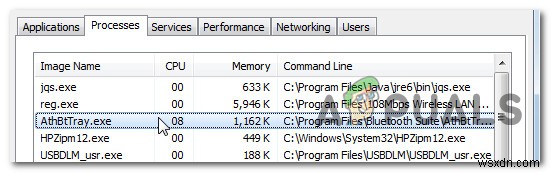
AthBtTray.exeとは何ですか?
本物のAthBtTray.exe は、 Qualcomm Atheros Bluetooth Suiteに属するサードパーティのソフトウェアコンポーネントです。 QualcommAtherosによって公開 。このプログラムは、Bluetoothアダプターのファシリテーターとして機能するように作成されています。
AthBtTray.exe はAtherosBluetoothTrayServiceの頭字語です。
AthBtTray.exeの主な機能 プロセスは、コンピュータがオンボードBluetoothアダプタを使用できるようにすることです。また、このプロセスの親プログラムは、Bluetoothドライバーの自動インストールと更新も担当します。
重要: このサービスの親プログラム(Atheros Bluetooth Suite)は、すべてのコンピューターにプリインストールされています
これは、Windowsに不可欠なソフトウェアコンポーネントではなく、コンピュータがBluetoothアダプタを使用できないようにする以外の根本的な状況なしに無効にすることができます。
AthBtTray.exeは安全ですか?
本物のAthBtTray.exe プロセスは100%安全であり、いかなる状況でもシステムに対するセキュリティ上の脅威と見なされるべきではありません。ただし、クローキング機能を使用して構築された特定の種類のマルウェアがあることに注意してください。
これらのセキュリティの脅威は、セキュリティスキャンによって検出されないようにするために、信頼できる実行可能ファイルになりすますのに十分な「スマート」です。そして、 AthBtTray.exe プロセスはプリロードされており、多くのWindowsコンピュータで信頼できるコンポーネントであり、完璧なマルウェアターゲットです。
偽装した本物のプロセスまたはマルウェア?
偽装した本物のBluetoothアダプタソフトウェアまたはマルウェアを扱っているかどうかを判断するのに役立つように、扱っている実行可能ファイルが本物かどうかを判断するのに役立つ一連の手順をまとめました。
ステップ1:親アプリケーションの調査
Atheros Bluetooth Suiteを使用するBluetoothアダプターが内蔵されたコンピューターを使用している場合、 AthBtTray.exeが発生する可能性が非常に高くなります。 本物であり、システムにセキュリティリスクをもたらすことはありません。
ただし、コンピュータにBluetooth機能がなく、コンピュータにAtheros Bluetooth Suiteをインストールしたことを覚えていない場合は、 AthBtTray.exeが表示される理由はありません。 タスクマネージャにポップアップするプロセス。
ステップ2:プロセスの場所を確認する
手順1で疑惑が生じた場合は、次に行うべきことは、 AthBtTray.exeの場所を調査することです。 この実行可能ファイルの場所が本来あるべき場所にあるかどうかを確認するプロセス。
これを行うには、 Ctrl + Shift + ESCを押します。 タスクマネージャーを開く 窓。タスクマネージャに入ったら、詳細をクリックします シンプルなインターフェースがデフォルトで開かれている場合。
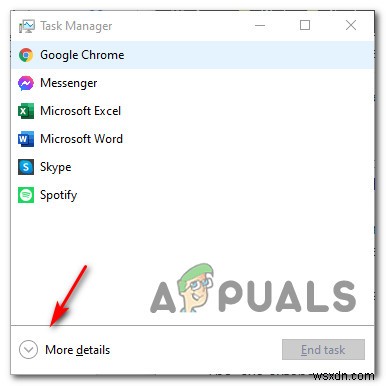
詳細に入ったら タスクマネージャーのインターフェース プロセスにアクセスします タブをクリックし、プロセスを下にスクロールして、AthBtTray.exeに関連付けられているエントリを見つけます。 最終的にそれを見つけることができたら、それを右クリックしてファイルの場所を開くを選択します 表示されたばかりのコンテキストメニューから。
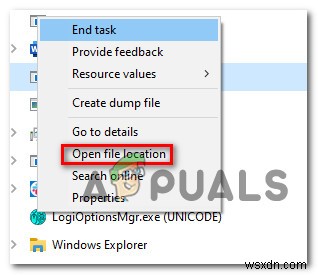
表示された場所がC:\ Program Files(x86)\ Bluetooth Suite \と異なる場合 またはC:\ Program Files(x86)\ Dell Wireless \ Bluetooth Suite \ ) Atheros Bluetooth Suiteを自分でカスタムの場所にインストールしなかった場合、悪意のある実行可能ファイルを処理する可能性が非常に高くなります。
ステップ3:AthBtTray.exeを確認する ウイルスデータベースに対して
ファイルが疑わしい場所にあることを以前に発見した場合、最善の対策は、疑わしいプロセスをアップロードすることです(AthBtTray.exe) ファイルが感染しているかどうかを判断するために、信頼できるウイルスデータベースにアクセスします。
これを実行できるサービスはたくさんありますが、競合するすべてのサービスの中で群を抜いて最大のマルウェアデータベースを持っているため、VirusTotalスキャンを実行することをお勧めします。
これを行うには、 OfficialVirusTotalWebページにアクセスしてください。 AthBtTray.exeをアップロードします ステップ2で以前に発見した場所から 分析が完了するのを待ちます。
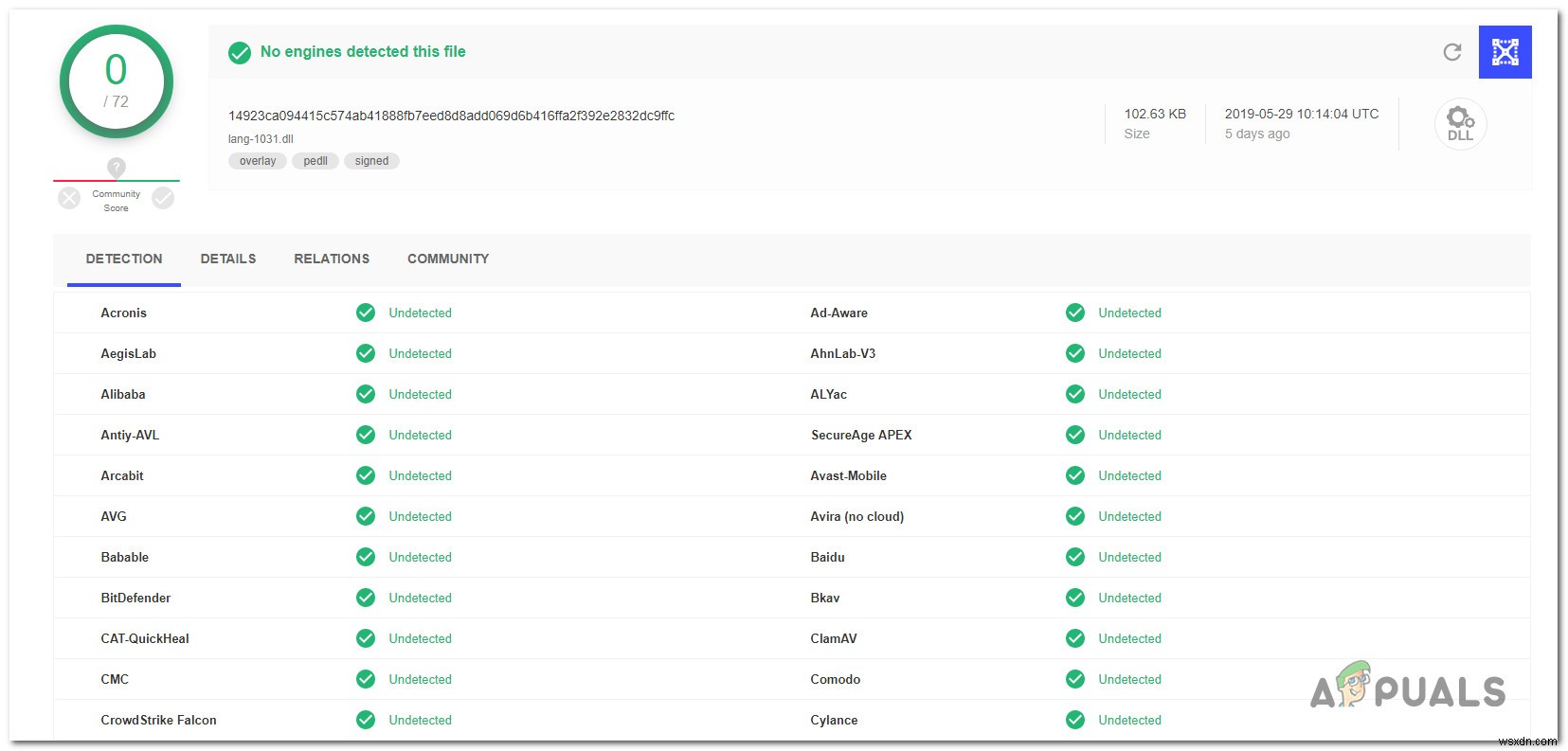
VirusTotalで行った調査で悪意のある存在が明らかにならなかった場合は、ウイルス感染に対処していないと安全に結論付けることができます。この場合、次のセクションをスキップして、に直接移動できます。 AthBtTray.exeを削除しますか?' セクション。
ただし、VirusTotalスキャンでウイルス感染に対処していることが判明した場合は、以下の次のセクションに進んで、ウイルス感染の手順に従ってください。
セキュリティの脅威への対処
VirusTotalの分析により、セキュリティリスクに対処している可能性があり、ファイルが本来あるべき場所とは異なる場所にあることが判明した場合は、他のすべての感染ファイルを識別できるセキュリティスキャナーを展開する必要があります。 AthBtTray.exe それに対処します。
クローキング機能を備えたマルウェアを処理している場合は、これらを検出して処理する必要があることで有名です。調査によると、これらの種類を処理できるセキュリティスキャナーはほんの一握りです。一貫して脅威の。
Malwarebytesのディープスキャンをデプロイすることをお勧めします 画面の指示に従って、隔離されたすべてのアイテムの削除を完了します。
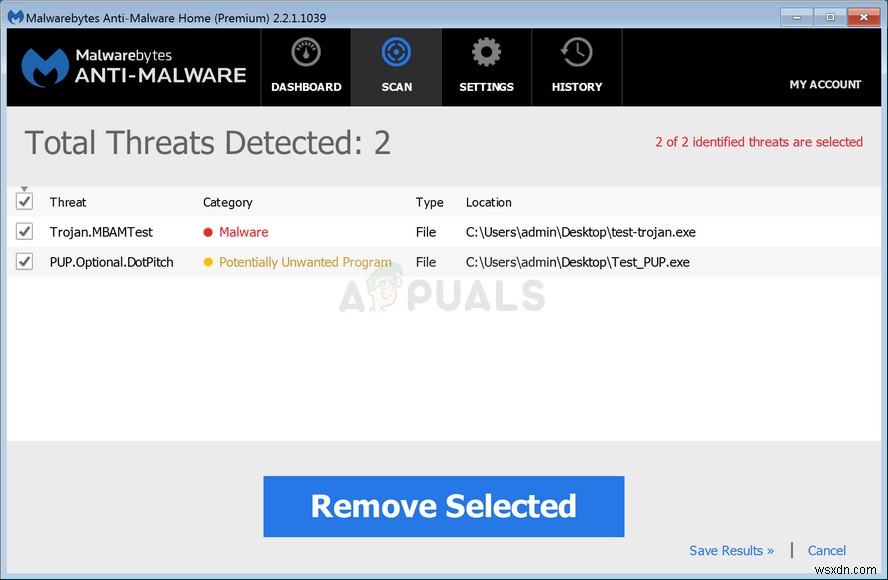
Malwarebytesスキャンで感染したアイテムを特定して隔離できた場合は、コンピューターを再起動してから、以下の次のセクションに進んでください。
AthBtTray.exeを削除する必要がありますか?
上記の調査でセキュリティの問題に対処している可能性があるという証拠が得られなかった場合は、対処している実行可能ファイルが本物であると安全に結論付けることができます。
ただし、タスクマネージャ(Ctrl + Shift + Esc)を開いた場合 引き続きAthBtTray.exeが表示されます 多くのシステムリソースを消費する場合は、プロセスと親アプリケーションを削除することを検討する必要があります(それが提供するインフラストラクチャが必要ない場合)。
AthBtTray.exeを削除することに注意してください また、その親アプリケーション(Atheros Bluetooth Suite)は、オペレーティングシステムの日常の運用に影響を与えることはありません。
ただし、組み込みのBluetoothアダプターに依存している場合は、Atheros Bluetooth Suiteをアンインストールすると、Bluetoothデバイスをコンピューターに接続できなくなる可能性があります。
組み込みのBluetoothアダプターなしで実行できる場合、または別のアダプターと交換する予定の場合は、以下の次の潜在的な修正に進んでください。
AthBtTray.exeを削除する方法
上記のすべての検証を実行し、ファイル( AthBtTray.exe)を確認した場合 が本物であり、それでも削除したい場合は、親アプリケーションをアンインストールすることによってのみ効果的にこれを行うことができます。
AthBtTray.exe を削除する場所がある場合でも、注意してください。 手動では、AtherosBluetoothSuiteが次回のシステム起動時に再生成する可能性が高くなります。
AthBtTray.exeが必要な場合 親アプリケーション(Atheros Bluetooth Suite)の場合、正しく実行する唯一の方法は、[プログラムとファイル]メニューを使用することです。
実行する場合は、以下の手順に従って、 AthBtTray.exeを基本的にアンインストールしてください。 親アプリケーションと一緒に:
- Windowsキー+Rを押します 実行を開くには ダイアログボックス。テキストボックス内に、「appwiz.cpl」と入力します Enterを押します プログラムと機能を開くには 窓。
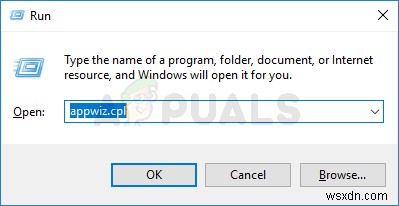
- プログラムと機能に入ると ウィンドウで、アプリケーションのリストを下にスクロールして、 Atheros Bluetooth Suiteを見つけます。 ユーティリティ。
- 表示されたら、右クリックしてアンインストールを選択します 表示されたばかりのコンテキストメニューから。
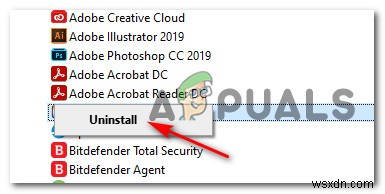
- アンインストール設定ウィンドウ内で、画面の指示に従ってプロセスを完了し、コンピュータを再起動して、次の起動が完了したら問題が修正されるかどうかを確認します。
-
Usoclient とは何ですか &Usoclient.exe ポップアップを無効にする方法
バグを修正し、 Windows のセキュリティの抜け穴。ただし、これらの更新により、Windows が不安定になり、更新で修正されるはずのよりも多くの問題が発生することがあります。 Windows の更新によって作成されるそのような問題の 1 つは、短い usoclient.exe です。 CMD ポップアップ 起動時に。現在、ほとんどの人は、システムがウイルスまたはマルウェアに感染しているため、この usclient.exe ポップアップが表示されると考えています。ただし、Usoclient.exe はウイルスではなく、単にタスク スケジューラが原因で表示されるため、心配する必要はありま
-
Windows 10 の YourPhone.exe プロセス, これは何ですか, YourPhone.exe を無効にする必要がありますか?
yourphone.exe は、windows 10 にプレインストールされている電話アプリの一部です。YourPhone.exe が常にバックグラウンドで実行されていることに気づき、windows 10 で yourphone.exe プロセスを停止または無効にすることに疑問を抱くかもしれません。詳細情報は次のとおりです。 Windows 10 の YourPhone.exe プロセスとは ? YourPhone.exe を削除しても安全です Windows 10 の YourPhone.exe プロセスとは? 名前が示すように、Yourphone.exe は Windows 10 のス
